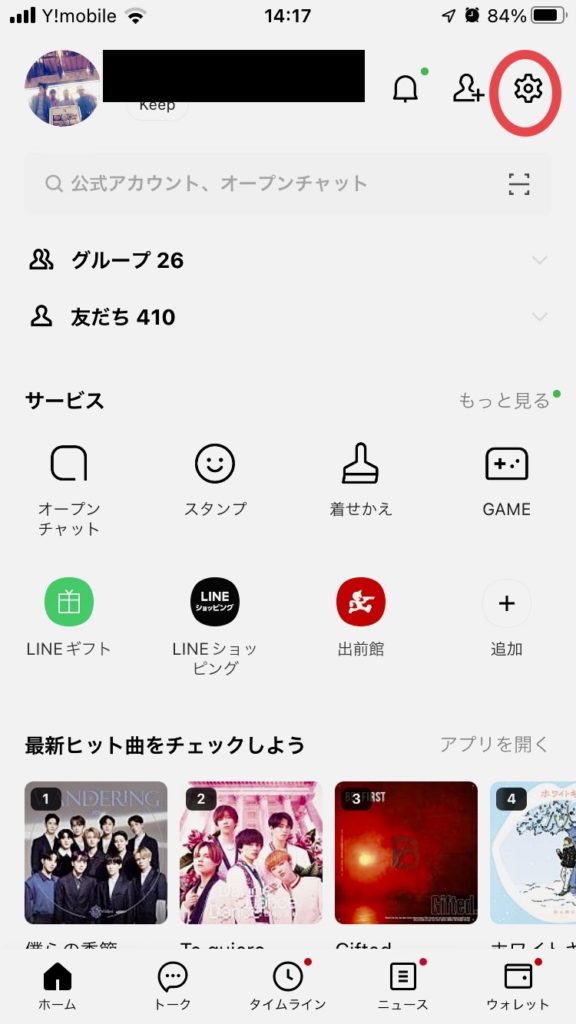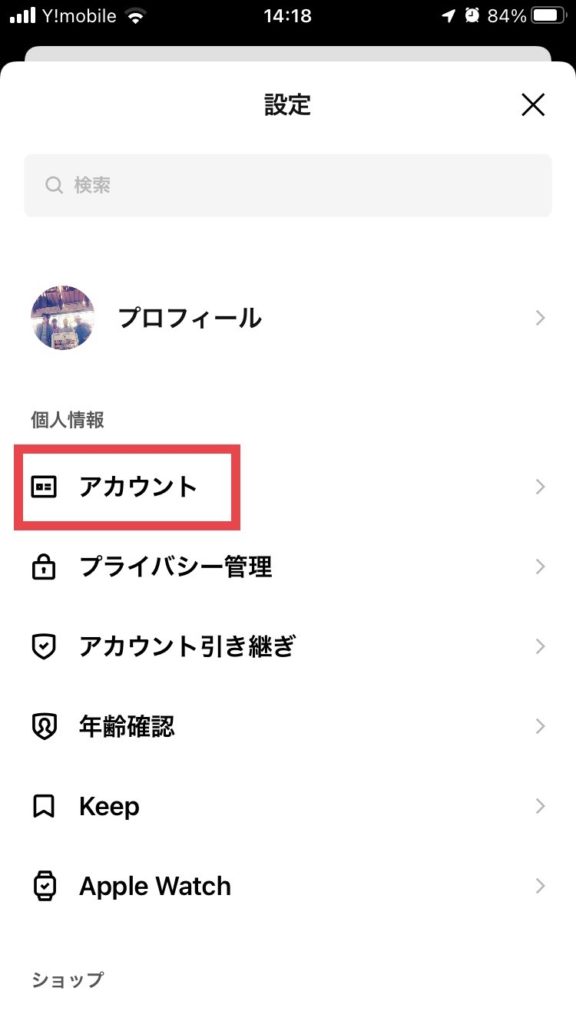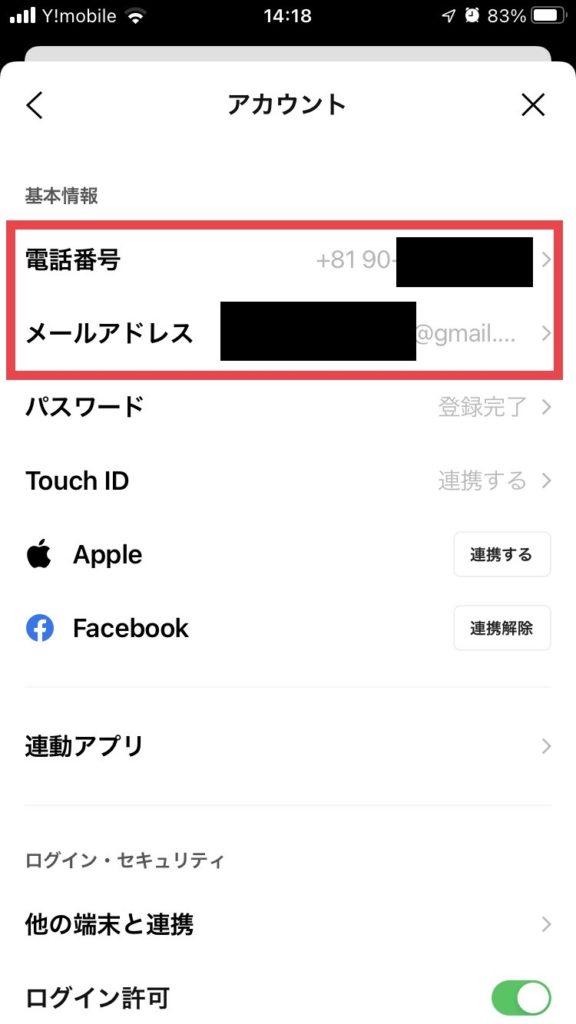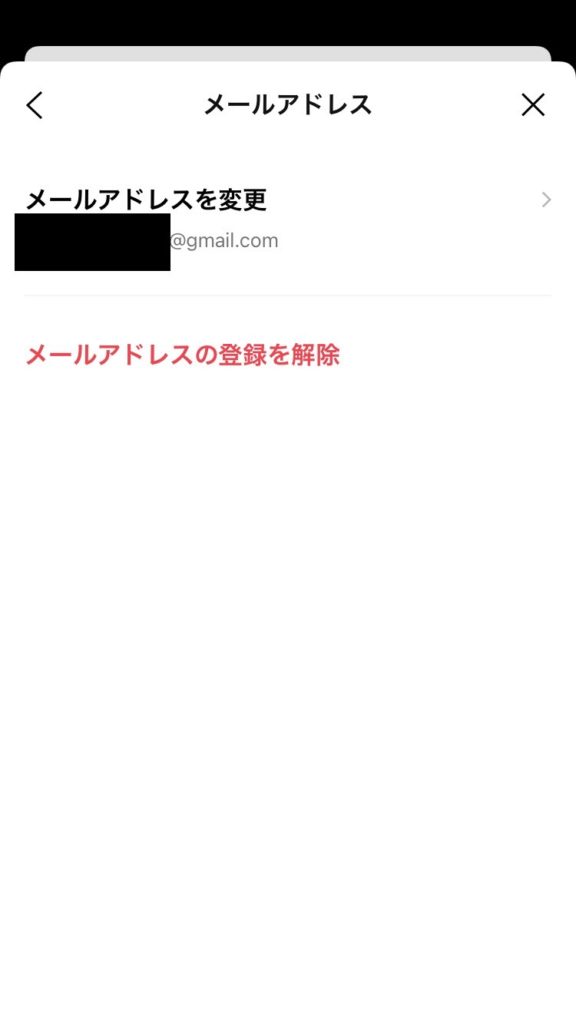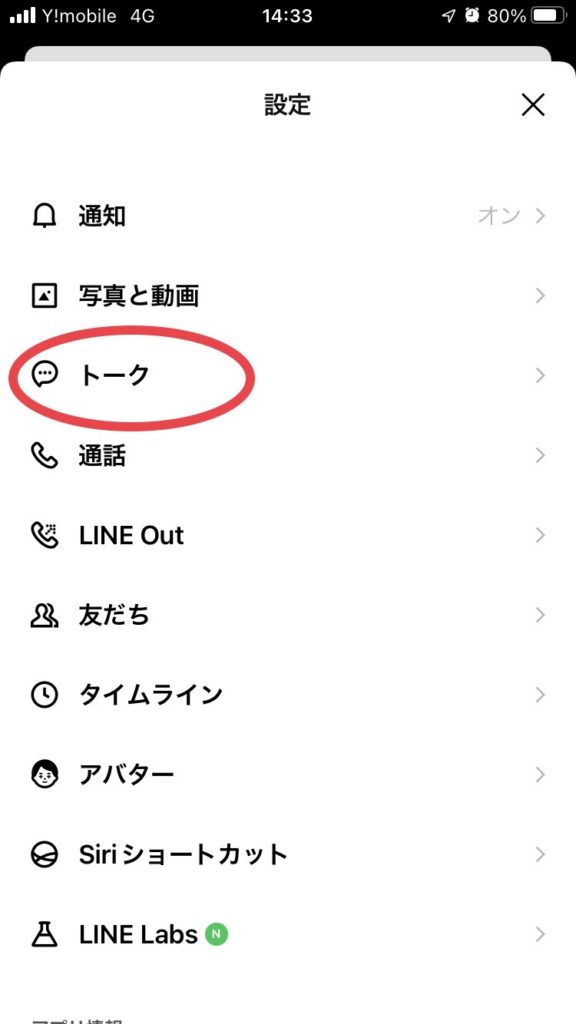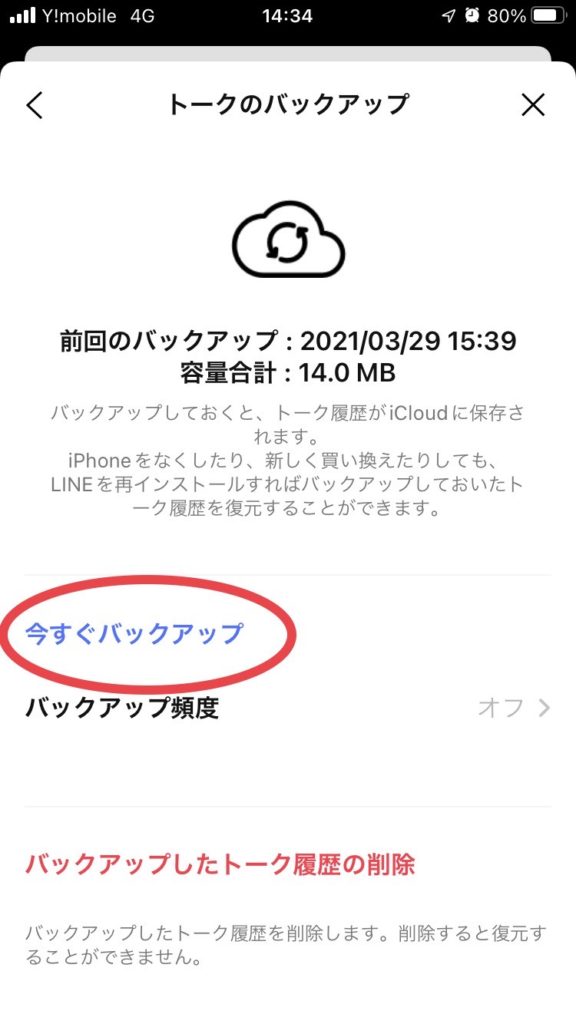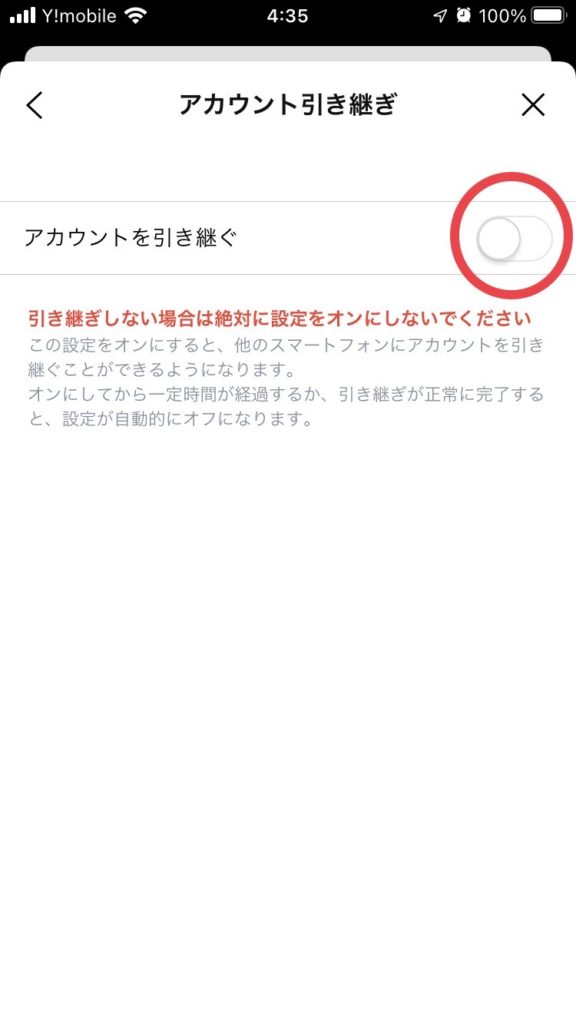今回はiPhoneから新しいiPhoneへ機種変更などの際のLINEのデータ移行の方法を簡単にご紹介したいと思います。※Androidスマホでも大まかな所は一緒ですが、スマホ画面に出てくる文字や構成が少し違います。 ちなみに2021年11月24日時点でのデータ移行の方法のご紹介です。
ステップ1「LINEのバージョンを最新にする!」
まず1つめのステップとして、LINEのアプリのバージョンが最新版であるか確認しましょう。
最新版でない場合、引継ぎがうまくいかない場合があります。
ケータイのホームから「App Store」→画面右上の「プロフィールアイコン」をタップしてLINEアプリを探してください。
LINEアプリの横に「開く」と表示があれば最新版です。「アップデート」の表示であればタップしてアップデートしましょう!
ステップ2「メールアドレス・電話番号やパスワードを確認する!」
2つめのステップはメールアドレスや電話番号やパスワードが登録されている事と、それを覚えているかが重要です。特にパスワードはたいてい前回の機種変更以来変えてない人がほとんどで忘れがちでスマホ上でも確認は出来ません。忘れた方は変更しましょう。
〇メールアドレス登録
ラインアプリを開く→左下バーの「ホーム」をタップ→右上の「設定(歯車のマーク)」→「アカウント」→「メールアドレス」→メールアドレスを入力→メールアドレス宛に4ケタの認証番号が届き、それをアプリで入力する。→登録完了
〇電話番号を登録 ※新規で電話番号を作った人は必要
ラインアプリを開く→左下バーの「ホーム」をタップ→右上の「設定(歯車のマーク)」→「アカウント」→「電話番号」→電話番号を入力→登録完了
〇パスワードを登録・変更
ラインアプリを開く→左下バーの「ホーム」をタップ→右上の「設定(歯車のマーク)」→「アカウント」→「パスワード」→新しいパスワードを上下2段入力(今と変更がなかったり、前と一緒だとエラーになります)→「変更」→登録完了
ステップ3「トークのバックアップをする!」
3つめは必要であればですが、トーク履歴のバックアップをしましょう。
ラインアプリを開く→左下バーの「ホーム」をタップ→右上の「設定(歯車のマーク)」→「トーク」→「今すぐバックアップ」→トークのバックアップ完了
ステップ4「データの引継ぎをオンにする!」
最後のステップはデータの引継ぎをオンにします。
ラインアプリを開く→左下バーの「ホーム」をタップ→右上の「設定(歯車のマーク)」→「アカウント引継ぎ」→「アカウントを引き継ぐ」の右横の丸いボタンをタップする。(緑色に変わったらO.K)
以上でバックアップは完了です。これらのステップを機種変更前に済ませておくといいですが、機種変更後でも可能です。
データ復元編は次回ご紹介致します。
「よくわからない」「表示がエラーになる」などお困りの際は、「WEBスタジオ平泉 水沢支社」にご相談ください。